Esqueceu sua senha do Discord: 4 maneiras de alterá-la ou redefini-la

Esqueceu sua senha do Discord? Este guia o ajudará a recuperá-lo de diferentes maneiras. A alteração da senha também garante a segurança da sua conta.

O Apple Watch serve a vários propósitos, como monitorar treinos, ouvir música , e você pode até combiná-lo com seu estilo com mostradores de relógio personalizados . Depois que você adquire o hábito de usar um Apple Watch, é difícil passar sem tê-lo no pulso. É por isso que é frustrante quando o Apple Watch não está carregando.

Se o seu Apple Watch não carregar, ele não poderá inicializar. O que significa que você também não pode usá-lo. Pode haver vários motivos pelos quais o Apple Watch não carrega. Tentaremos abordar os motivos mais comuns com suas respectivas soluções.
Se o seu Apple Watch disser que está carregando, mas não carregar, ou se o seu Apple Watch não estiver carregando com um raio vermelho, vários motivos podem causar esse comportamento. Pelo que você sabe, pode ser um fator externo, como um caso ou uma atualização de software com defeito.
Ao considerar um Apple Watch que não está carregando, você ficará surpreso ao saber que existem vários tipos de problemas que as pessoas enfrentam:
Independentemente do problema, sugeriremos algumas soluções que você pode tentar uma após a outra. Um deles certamente deve ajudá-lo a resolver o problema.
Um dos motivos mais comuns para o Apple Watch não carregar é o acúmulo de sujeira e suor na superfície de contato. Usar o Apple Watch diariamente significa que a superfície traseira acumula poeira e fica sujeita ao suor regularmente.

Você pode usar um pano de microfibra junto com uma solução de limpeza de lentes para limpar a superfície do Apple Watch onde fica o carregador. Também é uma boa ideia limpar o disco de carregamento para garantir que não haja poeira ou detritos.
Certifique-se de que a superfície do Apple Watch e o disco de carregamento estejam secos antes de tentar carregar o Apple Watch novamente.
Muitos usuários colocam uma capa de terceiros no Apple Watch para proteção adicional. Embora isso não seja uma má ideia, um case grosso que não esteja bem ajustado pode muitas vezes atrapalhar o mecanismo de carregamento.
Remova o estojo externo do Apple Watch e tente carregar. Se funcionar, você sabe que o problema está no caso. Portanto, não use um ou compre um que tenha melhor compatibilidade.
Todos os Apple Watches da primeira geração até a Série 6 usam um adaptador USB-A para carregar. O Apple Watch Series 7 usa um adaptador USB-C. Certifique-se de usar os adaptadores relevantes para carregar o Apple Watch.
Também é importante notar que o Apple Watch requer cerca de 5 W de energia para carregar, portanto, se você estiver usando um adaptador com potência menor, use aquele que você usa para carregar o iPhone. Como alternativa, compre um bom adaptador de parede com potência mais alta.
O Apple Watch usa uma solução de carregamento proprietária e vem com um carregador sem fio na caixa. Se você estiver usando um carregador de terceiros, tente voltar para aquele que estava na caixa, como a Apple o fabrica oficialmente.
Pode ser que o seu Apple Watch não esteja carregando devido a um bug de software. O WatchOS 8.3 introduziu um problema em que alguns Apple Watches não carregavam corretamente, especialmente com um carregador de terceiros. No entanto, também se aplicava ao carregador oficial em alguns casos.
A Apple lançou o WatchOS 8.4 para resolver esse problema, então é melhor atualizar seu Apple Watch para a versão mais recente. Idealmente, isso deve resolver o problema se estiver relacionado ao software. Veja como atualizar seu Apple Watch para a versão de software mais recente.
Passo 1: Abra o aplicativo Configurações em seu Apple Watch e selecione Geral.

Passo 2: Em seguida, toque em Atualização de software.
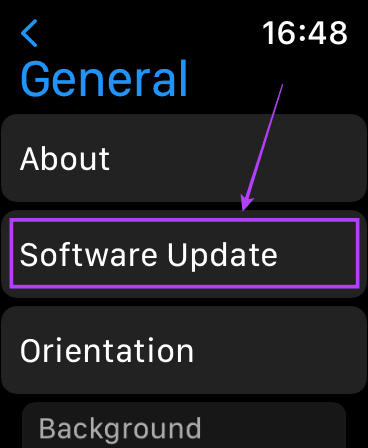
Etapa 3: instale todas as atualizações pendentes e carregue o relógio.
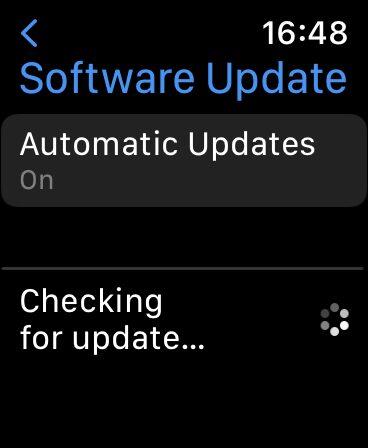
Se você descarregasse completamente a bateria do Apple Watch ou não o usasse há algum tempo, a bateria estaria esgotada. Nesse cenário, deixe o Apple Watch conectado ao carregador por 2 a 3 horas sem perturbá-lo. Uma bateria completamente descarregada leva muito tempo para carregar.
Às vezes, uma bateria completamente descarregada pode não aceitar carga instantânea em tensões mais altas. Para resolver isso, tente conectar o carregador Apple Watch à porta USB do seu Mac ou qualquer computador. Deixe-o permanecer conectado e verifique se começou a carregar.
Depois de carregar um pouco, você pode conectá-lo novamente a um adaptador de parede.
8. Deixe seu Apple Watch esfriar
Você usou seu Apple Watch ao sol por muito tempo? Ou você estava ligando para alguém por meio do Apple Watch? Estes são alguns casos em que o Apple Watch ficaria mais quente do que o normal. Nesse caso, o Apple Watch não carregaria para manter a bateria segura.

A melhor coisa em uma situação como essa é permitir que a temperatura do Apple Watch diminua. Você pode tirá-lo do pulso e colocá-lo em um local fresco por um tempo. Assim que o Apple Watch esfriar, conecte-o ao carregador.
Às vezes, a solução para muitos problemas é uma simples reinicialização ou redefinição. Pressione e segure o botão lateral do Apple Watch junto com a coroa digital simultaneamente por 10 segundos. Solte os botões ao ver o logotipo da Apple.
Seu Apple Watch será reiniciado. Observe que você está apenas reiniciando o relógio ao fazer isso e seus dados não serão apagados.
Se houver um problema com o software e não houver atualização disponível, sua melhor opção é redefinir o Apple Watch para os padrões de fábrica. Isso apagará todos os seus dados do relógio, portanto, faça um backup antes de continuar. Veja como você pode redefinir o Apple Watch para os padrões de fábrica.
Etapa 1: abra o aplicativo Configurações em seu Apple Watch
Passo 2: Selecione a opção Geral. Em seguida, role para baixo para encontrar o botão ‘Redefinir’.

Etapa 3: Toque em ‘Apagar todo o conteúdo e configurações’.
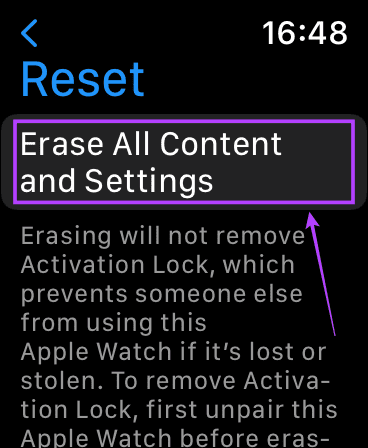
Se todos os métodos acima falharem, é provável que haja um problema com um componente de hardware do seu Apple Watch. Pode ser a bateria ou o circuito de carga, mas isso só pode ser confirmado pelo centro de serviço.
Você pode encontrar o centro de serviço mais próximo visitando a página Localizador de lojas da Apple .
Perguntas frequentes sobre o Apple Watch que não carrega
1. Posso carregar rapidamente um Apple Watch anterior à Série 7?
Mesmo se você usar o carregador rápido USB-C da Série 7 com outros Apple Watches, não será possível carregá-lo rapidamente.
2. É possível carregar o Apple Watch usando algum carregador sem fio?
O Apple Watch usou um disco de carregamento proprietário. Portanto, você não pode usar um carregador Qi padrão para alimentar seu Apple Watch.
3. É seguro carregar meu Apple Watch durante a noite?
Se você não usar o Apple Watch para monitorar o sono , poderá carregá-lo durante a noite sem problemas.
As dicas acima devem ajudá-lo a restaurar a capacidade de carregamento do seu Apple Watch e também a mantê-lo carregado ao terminar seus treinos! É uma boa prática não deixar a bateria do Apple Watch morrer completamente, pois isso pode causar problemas de bateria. Pequenas coisas como essa podem ajudar a prolongar a vida útil do seu Apple Watch.
Esqueceu sua senha do Discord? Este guia o ajudará a recuperá-lo de diferentes maneiras. A alteração da senha também garante a segurança da sua conta.
Quer visualizar um pedido antigo, mas não sabe como? Deixe-nos mostrar como encontrar e baixar seu histórico de pedidos da Amazon em dispositivos móveis e computadores.
Você frequentemente enfrenta problemas ao fazer ou receber chamadas em seu telefone Samsung Galaxy? Aqui estão as melhores maneiras de corrigir o problema.
Mudando de serviço de streaming de música? Veja como transferir playlists do YouTube Music para o Apple Music e economizar muito tempo.
Aprenda como interromper downloads automáticos de mídia no WhatsApp no celular e no computador. Economize armazenamento e dados com estas etapas simples.
Gosta de ler postagens antigas no FB, mas as memórias do Facebook não funcionam para você? Saiba por que isso ocorre e como você pode corrigi-lo.
As notificações estão atrasadas ou não funcionam no seu Mac? Veja como você pode corrigir notificações que não aparecem no Mac.
O gesto de toque duplo não funciona no Apple Watch Series 9 ou Apple Watch Ultra 2? Confira estas 6 maneiras de corrigir o problema.
Quer adicionar um toque e personalidade ao seu servidor Discord? veja como colocar emojis no nome do canal Discord de forma rápida e fácil.
Se o recurso Center Stage não funcionar durante chamadas de vídeo no seu iPad, aqui estão algumas soluções práticas para corrigir o problema.









